PayPayの決済方法の詳細手順(2、3分程度)
PayPayアプリをダウンロードしてない方はPayPayのセットアップ手順をご覧下さい
準備1 当店のQRコードをスキャンします
当店のQRコードを読み込みします。
方法1:PCでこの画面を見ている方は、スマホでPayPayを立ち上げて、PCのモニタ画面のQRコードにカメラを向けてスキャンして下さい。
方法2:スマホでこのページをご覧の方は、QRコードの画像をダウンロードしてから画像をスキャンする必要があるので、まずアプリを立ち上げる前に、スマホで下記のQRコードを長押し→画像を保存(イメージを保存)します。(続きはQRコード下部)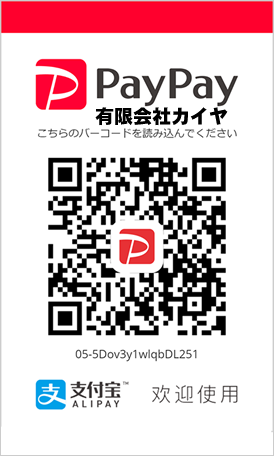
(支払い後は、決済番号の下4桁をPayPay決済後支払いフォームにて報告が必要です)
スマホでQRコードを保存「画像(イメージ)を保存」した後、PayPayアプリを立ち上げる→スキャンを押す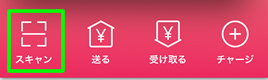
↓
カメラではなくて画像からQRコードを呼び出すため、スキャン画面の右にある画像マークを選ぶ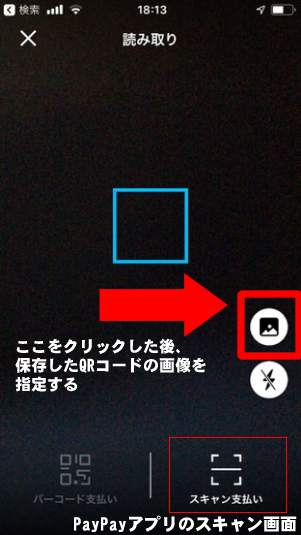
QRコードを上下の黒い部分にかからないように位置をセットして、右下のマーク(フラッシュの上ボタン)をクリックします
読み込み(スキャン)されて支払い画面になります
手順1 請求額を支払金額を入力→支払いする
手順1 支払先に「有限会社カイヤ」と記載されているのを確認する
支払金額を入力する(当店からメールで連絡した請求額が来る前に先に振込しないで下さい)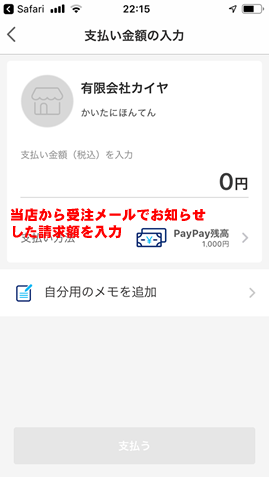
↓
決済完了(決済番号の下4桁を覚える
(支払い後は、決済番号の下4桁をPayPay決済後支払いフォームにて報告が必要です)
PayPay残高が支払金額より少ない場合はチャージが必要
「PayPay残高が不足しています」 と表示されます。不足金額をチャージする必要あり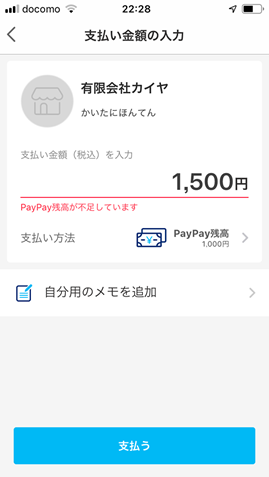
必要な金額をチャージします(ヤフーウォレットで銀行登録orクレジット登録されている場合
※銀行口座・クレジットカードを連携されていない場合、セブン銀行ATMでチャージできます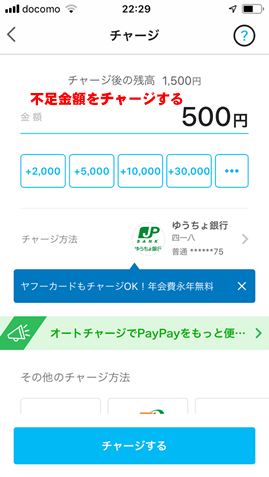
↓
決済完了画面(決済番号の下4桁を覚える)
手順2 【重要】支払い後、PayPal決済報告フォームから決済番号下4桁を送信お願いします
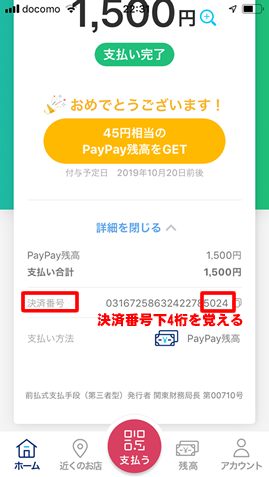
(支払い後は、決済番号の下4桁をPayPay決済後支払いフォームにて報告が必要です)